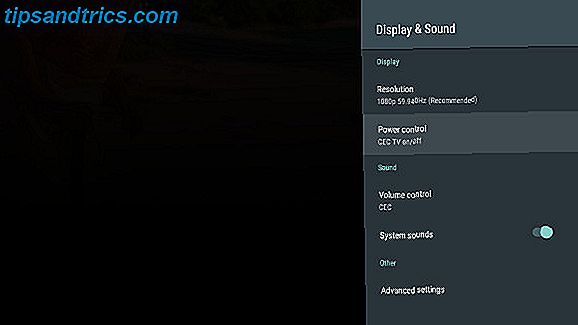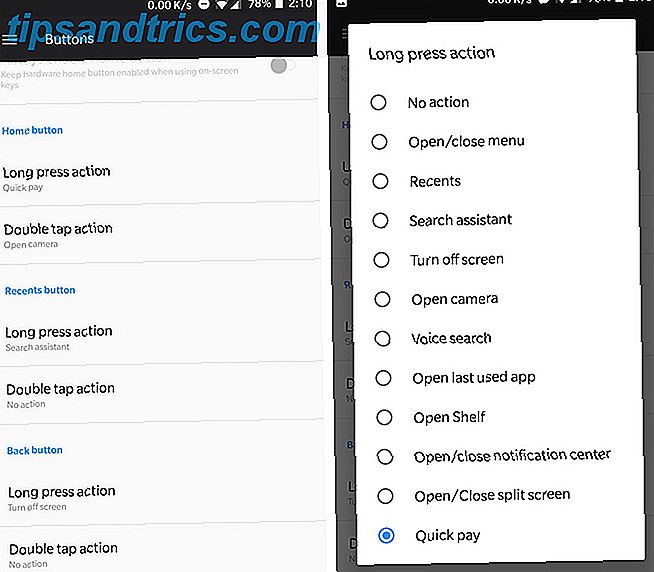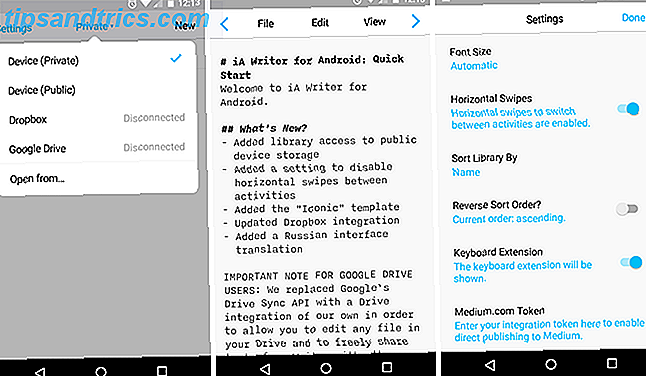Fare clic su un pulsante nel vassoio e vedere cosa è necessario fare oggi. Indicatore di calendario consente di accedere rapidamente ai prossimi appuntamenti di Google Calendar e non si basa su nessun altro software per ottenere tali informazioni. Ciò significa che non hai bisogno di Evolution per vedere i tuoi appuntamenti nel vassoio.
Fare clic su un pulsante nel vassoio e vedere cosa è necessario fare oggi. Indicatore di calendario consente di accedere rapidamente ai prossimi appuntamenti di Google Calendar e non si basa su nessun altro software per ottenere tali informazioni. Ciò significa che non hai bisogno di Evolution per vedere i tuoi appuntamenti nel vassoio.
Evolution, la risposta Linux a Outlook di Microsoft, non è più incluso di default in Ubuntu. C'è una ragione per questo: occasionalmente è stato un bug, spesso lento e troppo complicato da capire per i nuovi utenti. Ma è anche ben integrato in Ubuntu, specialmente quando si tratta di calendari. Cliccando l'orologio si apre un calendario, come la maggior parte degli utenti di Ubuntu sanno. Facendo clic sull'orologio quando hai impostato i calendari con Evolution, vengono visualizzati gli appuntamenti.
Calendar Indicator, purtroppo, non è integrato nel calendario in quel modo; invece, è un'icona nel vassoio che puoi fare clic per visualizzare un elenco di appuntamenti imminenti e supporta solo il server del calendario di Google. Ma Calendar Indicator è leggero, veloce e molto facile da usare, e Google offre il miglior servizio di calendario là fuori.
Utilizzando l'indicatore del calendario
La prima volta che avvii Calendar Indicator dovrai inserire il nome utente e la password di Google. Fallo e un'icona di calendario verrà aggiunta al tuo vassoio; il suo numero è quello del giorno corrente.
Fai clic sull'icona e vedrai i prossimi appuntamenti:
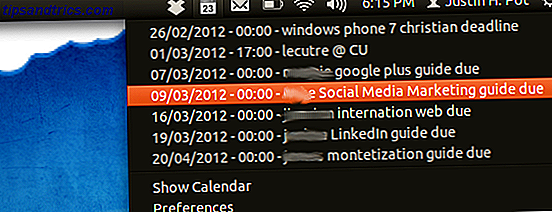
Oh amico, ho alcuni manuali da modificare. Un elenco di appuntamenti imminenti è un ottimo modo per prepararti per la settimana avanti o il mese successivo, quindi questa panoramica è eccezionale. Facendo clic sugli appuntamenti, purtroppo, non fa nulla.
Se desideri vedere i giorni in cui sei libero nel prossimo mese, puoi fare clic sul pulsante " Mostra calendario " per visualizzare (in modo abbastanza strano) un calendario.
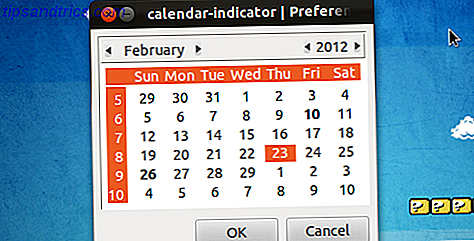
I giorni audaci hanno appuntamenti; passa sopra un giorno del genere per vederli nel suggerimento.
Non ci sono molte opzioni, ma puoi facilmente impostare il programma da avviare all'avvio e cambiare il tema dell'icona:
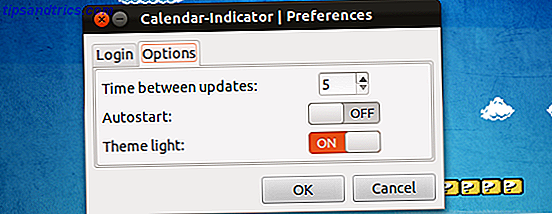
È un'applicazione semplice, certo, ma funzionale.
Installazione dell'indicatore del calendario
Per installare questo programma in Ubuntu dovrai aggiungere il PPA "atareao / atareao". Non sono sicuro di come si faccia? Puoi controllare Y PPA, uno strumento GUI per la gestione dei tuoi PPA. Y PPA Manage: una GUI per la gestione dei PPA di Ubuntu [Linux] Y PPA Manage: una GUI per la gestione dei PPA di Ubuntu [Linux] Vuoi evitare l'uso della riga di comando quando installi software di ultima generazione? Quindi gestisci i tuoi PPA di Ubuntu da una semplice GUI con Y PPA Manager. Gli utenti di Ubuntu ottengono il loro software da Ubuntu ... Leggi di più Altrimenti, basta aprire il Terminale e incollare questo codice:
sudo add-apt-repository ppa:atareao/atareao
Ciò aggiungerà il repository in modo sicuro. Dopo averlo aggiunto, aggiorna il gestore dei pacchetti e installa "l' indicatore del calendario ". Se il tuo terminale è ancora aperto, puoi fare entrambe le cose con questi due comandi:
sudo apt-get update
sudo apt-get install calendar-indicator
Guardando attraverso la homepage (spagnola) di Atareao, sembra che questo progetto sia principalmente per Ubuntu. Questo ha senso: è un'applet indicatore per Unity. Quindi non riesco a trovare le istruzioni di installazione per altre distro, ma se puoi, sentiti libero di aggiungerle nei commenti qui sotto.
Conclusione
Questo programma ha una grave lacuna: non supporta più calendari. Se utilizzi Google Calendar per più del calendario predefinito, sei sfortunato (anche se spero che questo cambi nelle versioni future!)
Come sempre, voglio sentire cosa ne pensi. Questo indicatore è utile o preferiresti l'integrazione nel calendario integrato di Ubuntu? Fatemi sapere nei commenti qui sotto.